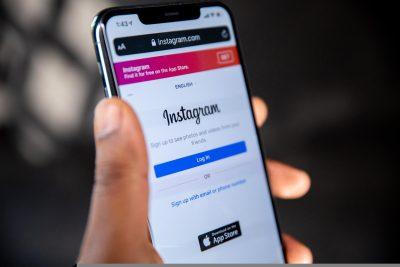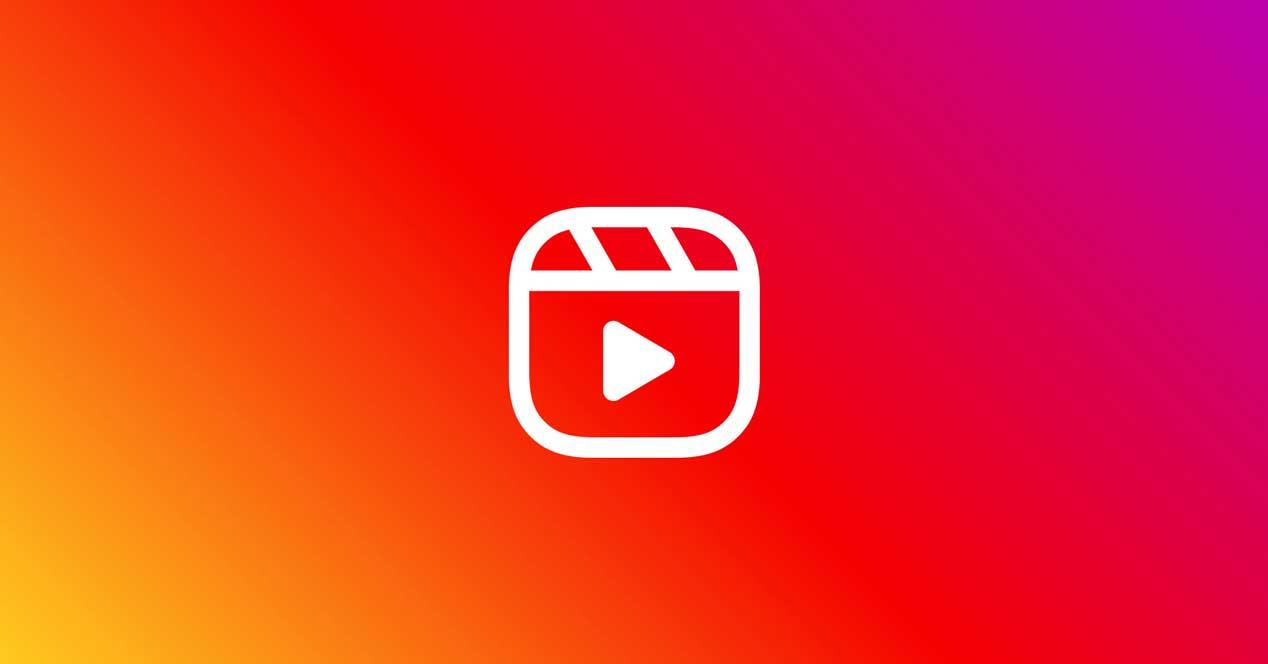TikTok se convirtió durante el confinamiento por coronavirus en todo el mundo en una de las aplicaciones de moda a cualquier edad. Ya era muy popular antes, especialmente entre jóvenes y adolescentes, pero sus vídeos cortos y posibilidades permiten desarrollar al máximo la creatividad. Por eso Instagram decidió usar la idea y así nacen los Reels de Instagram para vídeos cortos.
Utilizando la idea original de TikTok, Instagram lanzó en agosto de 2020 sus Reels de Instagram, que definió como “una nueva forma de crear y descubrir vídeos cortos y divertidos en Instagram”. Diferentes a Instagram Stories pero disponibles de forma adicional a lo que ya teníamos, te contamos todo lo que debes saber sobre estos Reels de Instagram: cómo se usan, para qué sirven, qué diferencias hay con la clásicas historias, etc.
¿Qué son los Reels de Instagram?
Como decimos, se parte de la idea de los vídeos de TiKTok, la aplicación que ha conquistado a millones de jóvenes y adolescentes en todo el mundo y también a adultos que aprovechan son múltiples posibilidades. Reels se trata de una herramienta dentro del propio Instagram que nos permite subir varios clips 15, 30, 60 o 90 segundos de vídeo, con efectos o con herramientas y filtros. La «gracia» de los Reels de Instagram es que podemos ir grabando varios segundos y parando el vídeo, lo que conseguimos un efecto espectacular. La principal diferencia con subir un vídeo en una historia es que los Reels, como en TikTok, nos permiten ir subiendo varios «trozos» por segundos que luego funcionan como un todo así que conseguimos desaparecer, cambiarnos de ropa de forma casi mágica o muchos efectos creativos, diferentes y divertidos.
Los Reels de Instagram no duran 24 horas como es el caso de Instagram Stories sino que puedes dejarlos en el feed y compartirlos con los seguidores en una nueva pestaña que se añade a las que ya había: fotografías y videos, IGTV y Reels de Instagram. Tú decides dónde compartirlos y cuánto tiempo. Desde tu perfil o desde tus historias como una imagen más en Instagram pero con muchos más efectos y posibilidades de creación.
El tamaño ideal de los Reel es de 1080 píxeles por 1920 píxeles. Cuando grabamos desde la misma aplicación no habrá problema, pero si queremos subir contenido grabado con la cámara del móvil o con una de fotografía, es interesante conocer las dimensiones. Si elegimos que el carrete se muestre en la cuadrícula normal, nos aseguraremos de que la miniatura se ajuste al tamaño de 1080 píxeles por 1080 píxeles.
Los usuarios tendrán la mejor experiencia viendo Reels en modo de pantalla completa, que presenta una relación de 9:16. Sin embargo, Instagram también muestra Reels en el feed principal y los recorta en una proporción de 4:5. Así que se recomienda evitar colocar información importante alrededor de los bordes del marco, ya que podría desaparecer.
Descubrir nuevos Reels
Más allá de crear los tuyos, que te lo explicaremos en los próximos párrafos, puedes descubrir nuevos desde la sección “Explorar”. Verás que hay un icono de Reels en el centro al entrar en la lupa de Instagram y una vez que estés dentro podrás ir deslizando hacia arriba (en lugar de hacia un lado como en el caso de las historias) para ver otros usuarios. También desde aquí podrás compartirlo con el icono del avión, comentarlo o darle a like en el corazón de la parte inferior de la página.
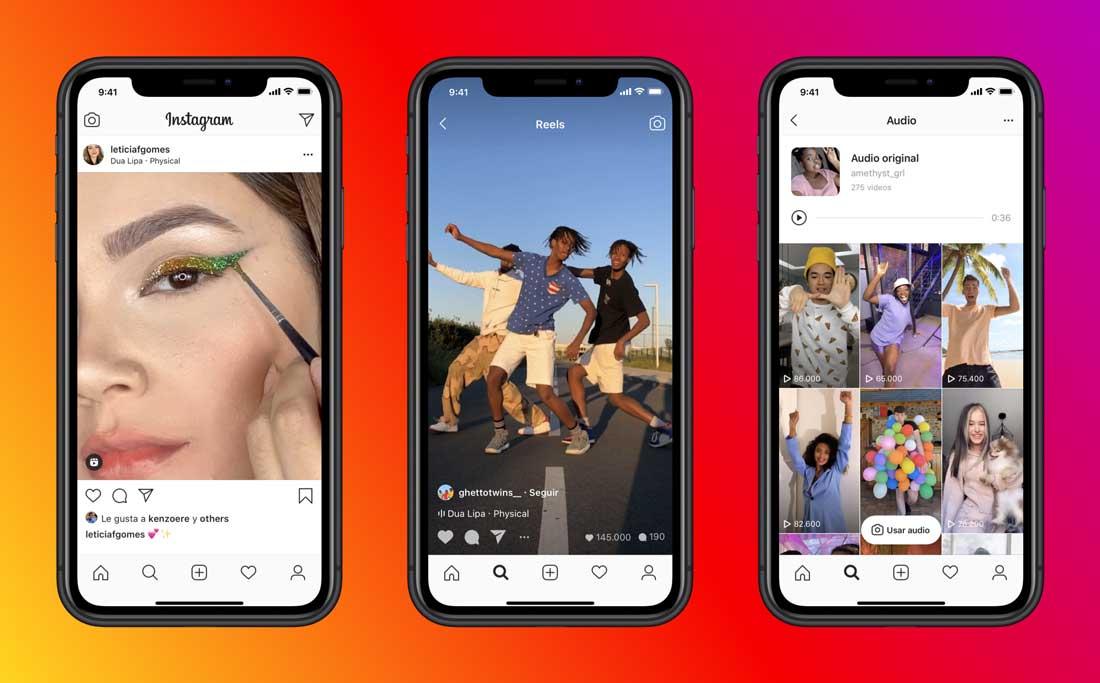
En la parte inferior también verás cuántos comentarios tiene este vídeo y cuántos likes. Podrás ver su usuario y podrás decidir seguirlo directamente desde este apartado de reels por lo que es útil si quieres descubrir nuevos influencers o creadores de contenido de cualquier ámbito, desde recetas a fitness, música, maternidad y paternidad, humor, etc. Basta con ir deslizando hacia arriba tantas veces como quieras para
¿Cómo funciona?
Hay una serie de filtros y efectos que podemos utilizar en los Reels de Instagram. Para hacerlos tienes que ir al botón de Instagram Stories en la parte izquierda de la aplicación en Android. Donde antes veías los distintos efectos para stories como Boomerang, por ejemplo, ahora verás varios apartados:
- Directo
- Historia
- Reels
Debes tener en cuenta que esta ubicación en los botones de Instagram puede cambiar no solo de un día para otro sino en el propio usuario. Puede que un usuario vea los apartados como hemos descrito pero también está el «+» en la esquina superior derecha en versiones más modernas. Incluso si tienes dos cuentas de Instagram en la misma aplicación en el teléfono móvil puede que una te aparezca de una forma o con un diseño. Y otra con otro diseño totalmente diferente. Pero todas ellas nos permiten ya grabar Reels independientemente de dónde esté el botón que vamos a utilizar para grabarlos.
Grabar Reels
Los Reels de Instagram pueden grabarse con pausas, como hemos explicado antes. Es su principal diferencia con las historias además de las pegatinas o efectos que nos ofrecen. Es decir, funcionan como un conjunto de clips de varios segundos que se unen para formar un vídeo conjunto con efectos divertidos y originales. Una serie de clips que permiten que, por ejemplo, desaparezcas o te cambies de ropa. Puedes ir añadiendo tantos como quieras si quieres cambiar el ángulo, el plano, el objeto, etc. Puedes añadir los que quieras mientras mantengas el botón de captura y no lo sueltes. Así, apretando y soltando, podrás ir sumando clips al Reel que estás grabando. Pero hay condiciones: no puede durar más de quince segundo cada uno de los «clips» que formen tu vídeo total.
Al tocar en Reels, verás que aparecen varios efectos disponibles:
- Audio
Podrás elegir una canción desde la biblioteca de música de Instagram o grabar tu propio audio original subiéndolo a la aplicación. Podemos usar todo tipo de canciones. Es decir, no es música libre de derechos sino que Instagram nos permite añadir música actual o últimos éxitos de las listas. En el buscador puedes elegir la canción que quieras o incluso nos permite buscar por artista para encontrar el tema que nos interesa añadir como audio al reel. Una vez que has escogido la canción, aparecerá un control deslizante en la parte inferior que nos permite escoger el fragmento exacto que queremos que suene durante los segundos que dura el vídeo. También podemos guardar las canciones que nos interesen si hacemos reels de forma frecuente y queremos tenerlas más a mano.
Cuando las canciones o sonidos ganan popularidad, pueden ayudarnos a obtener más vistas si los añadimos a los Reels. Esto se debe a que los usuarios suelen buscar por sonidos y porque al algoritmo también parece gustarle. La mejor forma de encontrar un audio de moda en Instagram es usar la plataforma y fijarnos cuáles aparecen más que otros. Cuando busquemos reels, nos fijaremos en cualquier sonido que tenga una flecha al lado del nombre del sonido. La flecha indica que están de moda.
- Efectos de realidad aumentada
Podrás tener los clásicos filtros de Instagram que hacen los desarrolladores de la propia app pero también los creados por otras personas y que añaden fechas, filtros… Los filtros que usamos en los Reels son exactamente idénticos a los que puedes usar también en otros apartados de la aplicación de fotografía como ls populares historias de Instagram. Además, aquí se añadirán los que tengas habitualmente en la galería o puedes deslizar hacia arriba para tocar en «Explorar galería de efectos» y encontrar uno acorde a lo que te interesa en ese momento. Podemos probar tantos como queramos y añadirlos a nuestro carrusel de opciones.
- Temporizador
Tienes un temporizador y una cuenta regresiva por si quisieras grabar Reels de Instagram sin necesidad de tener el teléfono en la mano. No hace falta sujetar el móvil mientras grabas. Es una herramienta muy útil porque no siempre tenemos a alguien que nos ayude y nos sujete el smartphone a la hora de protagonizar un vídeo en concreto si queremos bailar, movernos o si no queremos usar la cámara selfie. Una vez que toques el temporizador podrás elegir la duración del clip para que se inicie la grabación y grabe el tiempo que quieras mientras tú estás protagonizando ese clip. Ten en cuenta que debes activar el temporizador y los segundos correspondientes por cada «clip» añadido así que el mínimo es 1,9 segundos y el máximo que puede durar el temporizador grabando es de 15 segundos cada vez. Tendrás que repetir el proceso las veces que quieras para completar la grabación.
- Velocidad
Puedes modificar la velocidad para conseguir el efecto que quieras. Es decir, puedes cambiarla para elegir si quieres que el vídeo mantenga una velocidad normal o vaya a cámara lenta o a cámara rápida. Podemos elegir .3x, .5x, 1x, 2x y 3x según queremos que vaya mucho más lento o rápido depende del vídeo. Como ya sabrás, a medida que
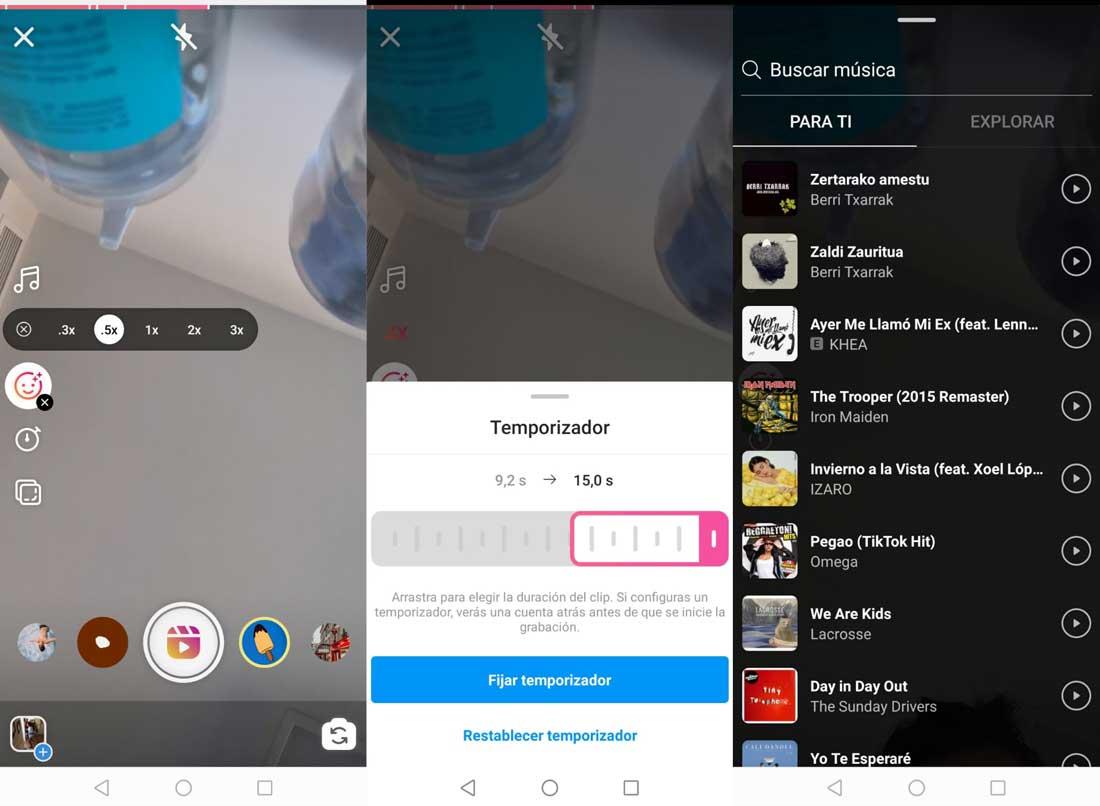
- Layout de vídeo
Esta capa nos permite ajustar el diseño y agregar más de una grabación al cuadro. Podemos elegir entre tres tipo: doble vertical, doble horizontal o triple. Una vez que grabamos o añadimos fotos, nos aparecerá un anuncio que dice «Editar diseño: toca una foto o un vídeo para eliminarlo o mantenlo pulsado para moverlo«. Esto favorece al contenido de nuestro reel, ya que podemos mezclar vídeos con fotos fijas o jugar con la versión remix de la aplicación.
Edición final
Para saber cuánto tiempo has consumido de los 90 segundos totales para el vídeo verás que hay una barra de progreso en la parte superior de la pantalla. Verás con líneas blancas dónde empieza y dónde acaba cada clip que has grabado. No todos tienen que tener la misma duración y puedes grabar cinco segundos en uno, dos en otro, tres en otro o diez en el último siempre y cuando te encaje con la duración total que permite la aplicación. Se compartirá la unión de todos, que podrás ver una vez que pulses en la flecha que hay junto al icono de grabar, en la parte derecha. Aquí verás cómo queda el montaje final y si te gusta o no para compartirlo o prefieres intentarlo otra vez.
En la parte superior de esta pantalla “final” veremos que tenemos las opciones habituales de Instagram Stories: guardarlo en la galería, añadir pegatinas o stickers, dibujar sobre el Reels o escribir texto con la herramienta que ya conocemos de las historias. Cuando lo tengas listo, toca en la flecha.
Usar plantillas
Desde hace un tiempo, Instagram ayuda a que los creadores puedan usar plantillas de reels creadas por otros usuarios. Es habitual encontrarnos con un Reel viral que cuenta con una plantilla. Simplemente busca el botón «Usar plantilla» sobre el nombre del creador. Si lo vemos, significa que hay una plantilla disponible. Hay que tener en cuenta que si el video se editó fuera de Instagram, esta plantilla no estará disponible. Esto se debe a que Instagram no puede identificar las marcas de tiempo asociadas con cada clip. Como tal, encontraremos plantillas de Reels solo para aquellos videos que se han creado dentro de Instagram al unir varios clips.
Toca el botón «Usar plantilla» para comenzar a editar con la plantilla. Puedes tocar el botón «Añadir contenido» en la parte inferior de la pantalla o tocar cualquiera de las ranuras de clips vacías para agregar una nueva foto o video. Ya solo tendrás que pasar por el proceso habitual de editar y ajustar el Reel antes de presionar «Publicar».
Dependiendo de la plantilla que uses, habrá una cantidad predeterminada de clips que podemos añadir al carrete. Por ejemplo, algunas plantillas pueden requerir que añadamos al menos 13 clips, mientras que otras pueden necesitar solo tres. Aunque no se puede agregar más clips de los incluidos en la plantilla, podemos optar por omitir algunos de los clips si es necesario. Eso quiere decir que puedes optar por poner solo tres clips, incluso si la plantilla permite cinco.
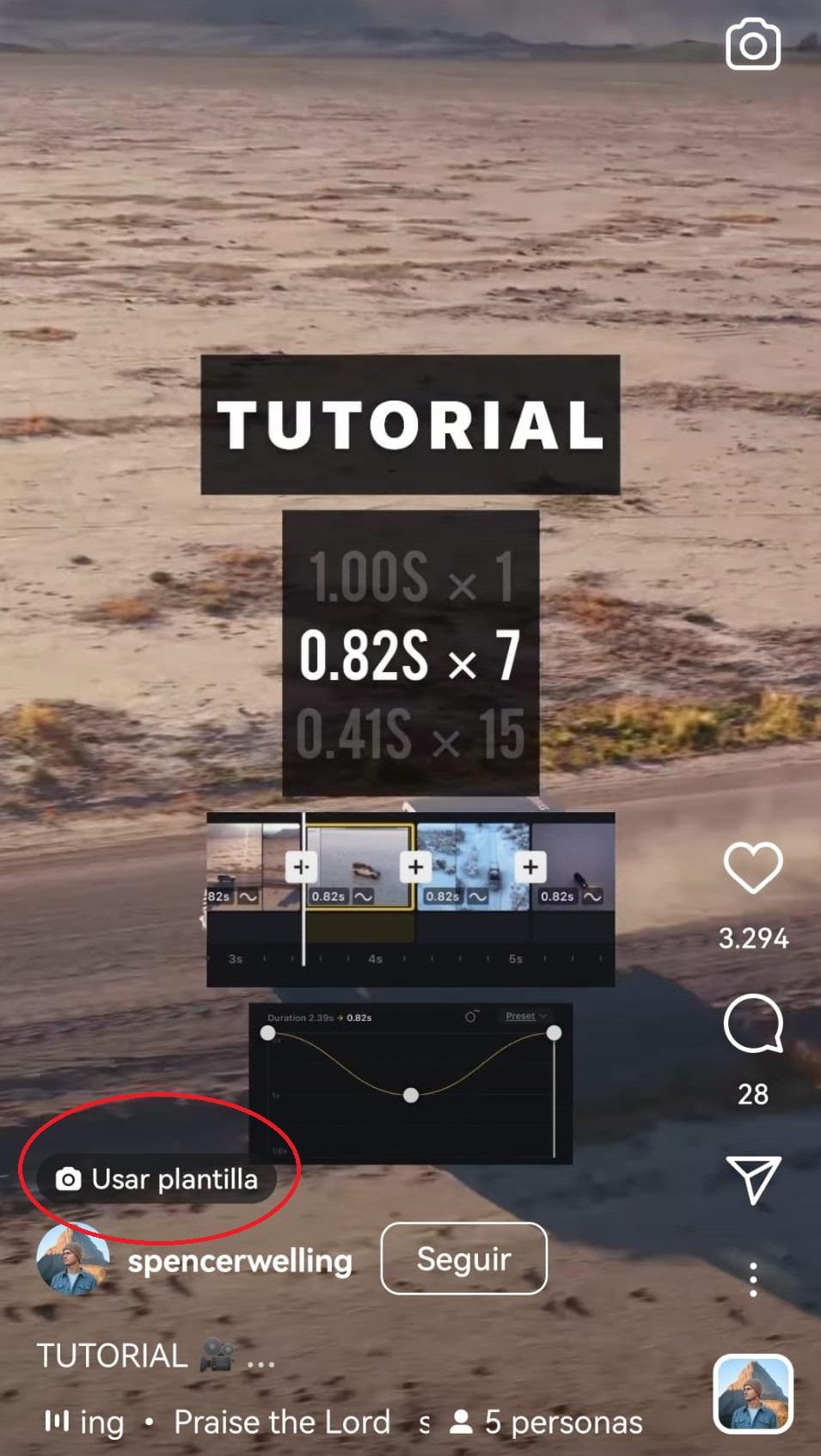
Compartir Reels
Una vez que hayas seguido los pasos anteriores y hayas tocado en el botón de la flecha y esté listo para publicar, verás que hay una novedad: Reels o Historias. Como hemos explicado en párrafos anteriores, puedes elegir si quieres compartir los reels con tus seguidores en el feed, desde la pestaña dedicada a esto, o bien si quieres subirlo a las historias de Instagram con el formato que todos conocemos y que desaparece salvo que lo guardes en archivos. También puedes elegir compartirlo solo con amigos o compartirlo con una persona en concreto a través de los mensajes directos.
Una cosa que debemos tener en cuenta a la hora de compartir nuestros Reels es que las canciones, hashtags o efectos que utilicemos en ellos afectarán a como estos pueden llegar a otros usuarios (si no tenemos la cuenta privada, claro). Al publicar nuestros Reels con este tipo de elementos haremos que aparezca en páginas específicas dentro de Instagram donde solo haya contenido con él. Es decir, si publicamos un Reel utilizando una canción de un artista X todos los usuarios que busquen reels donde aparece esa canción podrán ver el nuestro, algo que es fantástico cuando queremos llegara más a gente para, por ejemplo, publicitar algo a través de nuestra cuenta de Instagram.
Explorar
Si tienes una cuenta pública, Instagram añade una novedad. Como desde la aplicación explican, puedes compartir tu reel en un espacio especial que se habilita en la pestaña “Explorar” para que lo vean otras personas o que consigas hacerte un hueco en la comunidad gracias a tu originalidad. Podrás aparecer recomendado para muchos usuarios si la app cree que tu video es interesante o merece un hueco en las recomendaciones de los demás. En el caso de que tengas una cuenta privada, no podrás aparecer en esta pestaña de Explorar pero sí podrán verlo tus seguidores en la plataforma.
Cabe añadir que, por supuesto, si tenemos la cuenta privada nuestros seguidores no tendrán la posibilidad de compartir nuestro reel con nadie, tan solo estará disponible para sus ojos. Por desgracia, nada puede evitar que capturen la pantalla con alguna herramienta nativa de sus dispositivos o con aplicaciones de terceros que de hecho se suelen utilizar la mayoría de las veces para grabar este tipo de mini-vídeos que sus respectivas aplicaciones no permiten descargar. Tampoco podrán utilizar el audio original de tus Reels, aunque el de las canciones que uses si.
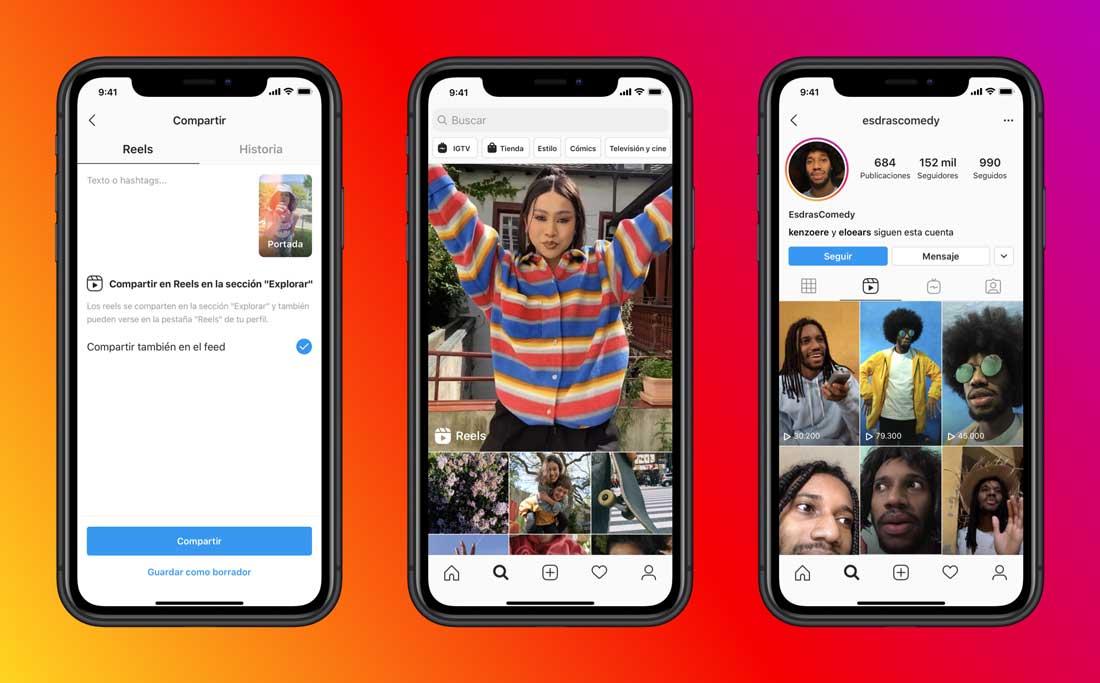
Programar reels
Las actualizaciones continuas de Instagram introducen las demandas de los creadores de contenido. Una de las mejoras ha proporcionado que se puedan programar los reels sin usar aplicaciones externar. Para programar reels en la aplicación de Instagram para móviles hay que tener una cuenta profesional. Además, se puedes programar hasta 25 publicaciones al día y con hasta 75 días de antelación. Esto te permite ahorrar tiempo y organizarte al crear y programar tus publicaciones.
Los pasos a seguir para programar un reel en Instagram:
- Abre la aplicación de Instagram y toca Reel.
- Selecciona un vídeo y añade texto, efectos y filtros.
- Toca Configuración avanzada.
- Toca Programar.
- Selecciona una fecha y una hora con hasta 75 días de antelación.
- Toca Listo.
- Toca el botón “Atrás”.
- Toca Programar para programar la publicación o el reel.
Si nos hemos arrepentido de programar el reel, podemos administrarlo de la siguiente forma:
- Accede a tu perfil de Instagram.
- Toca en la parte superior derecha y toca Contenido programado.
- Toca el reel que quieras editar.
- Toca Reprogramar, Compartir o Eliminar.
Usar videos de TikTok como Reels
Podemos usar vídeos que ya hayamos subido a TikTok para reciclar el contenido, pero debes tener en cuenta que es una práctica que no gusta nada a Instagram y puede empeorar la visibilidad del vídeo en cuestión. Podemos descargar el vídeo para después guardarlo. Los pasos serían:
- Ve a TikTok
- Pulsa en el botón del “+” en el centro para crear un vídeo
- Elige el efecto que quieras, la velocidad, los filtros…
- Graba el vídeo que quieras y pulsa en el icono de “Siguiente”
- Aparecerá en ese momento la pantalla de Publicar
- Elige la opción “Guardar en el dispositivo”
- Confirma con el botón rojo de Publicar
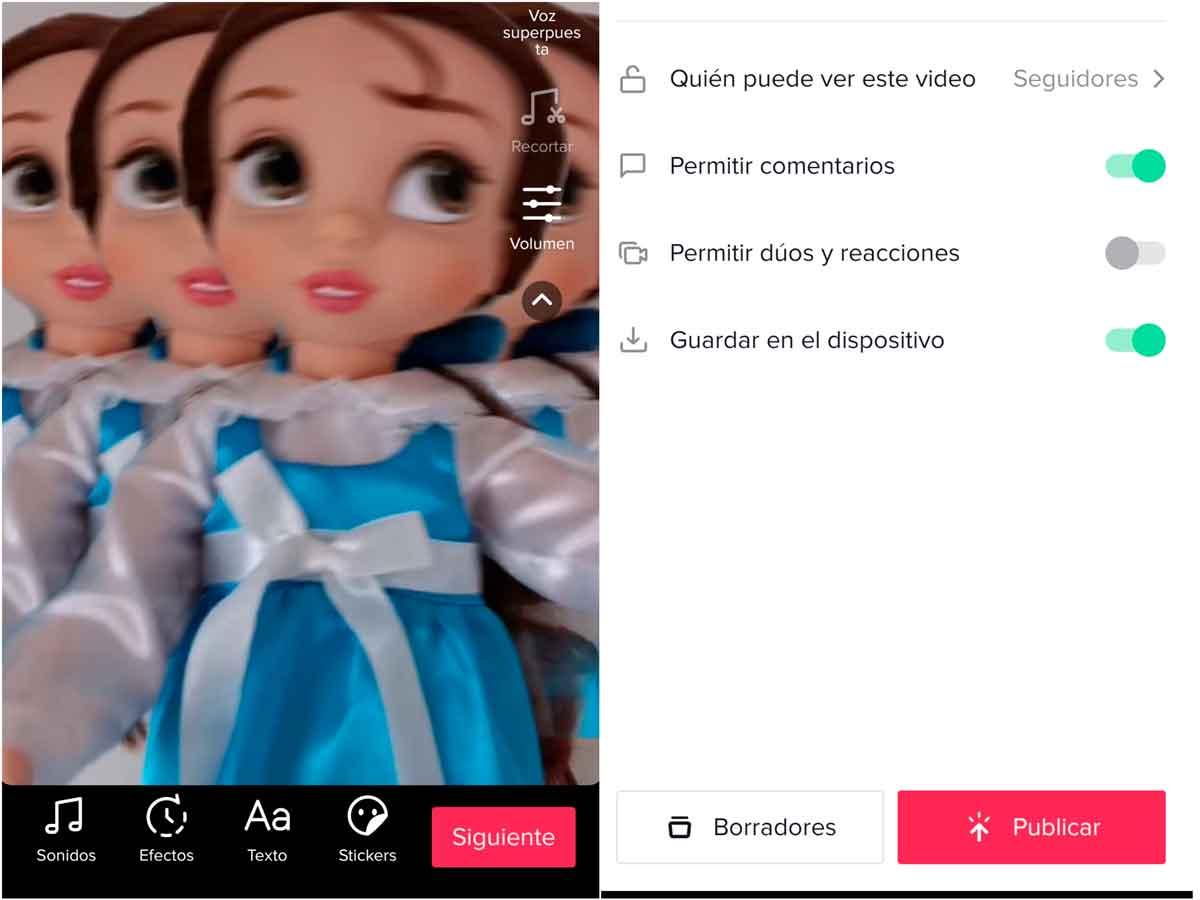
Una vez guardado, simplemente lo subimos a Reels. Pero para evitar el problema de marca de agua de TikTok en Instagram podemos usar aplicaciones de retoque o edición de vídeo recortando la marca de agua.
Algunos trucos
Podrás aplicar algunos truquitos para que tus reels sean los más vistos de esta red social, o simplemente para que crear el contenido te resulte mucho más sencillo y alcance a más usuarios. A continuación te damos algunos consejos para explotar al máximo esta función de Instagram:
- Grabar en tomas diferentes
A diferencia de los directos o las historias de Instagram, en los Reels podrás componer tu vídeo por diferentes clips o fragmentos. Así, los vídeos en Reels tienen una duración de 15 segundos (como máximo) que podrás rellenar con tantos clips como tú quieras. En definitiva, lo que tendrás que hacer es grabar un clip de 15 segundos o menos. A continuación, deberás grabar otro clip para que ambos se muestren en el vídeo final uno tras otro.
Además, como punto positivo, tendrás un mayor control sobre el resultado definitivo de tus vídeos. Por ello, podrás grabar el segundo clip si no te convence, por ejemplo, y hacerlo nuevamente. Para ello, solo tendrás que tocar en la flecha para volver hacia atrás y usar el icono «papelera».
- Añade efectos
Al igual que en tus historias o publicaciones, podrás añadir efectos a tus reels. Asimismo, podrás descargarte filtros adicionales que crean los usuarios de Instagram, si los que aparecen predeterminados no terminan de convencerte o simplemente buscas alguno más creativo.
Aplicar efectos en tus reels es muy sencillo. Solo tendrás que irte a la parte inferior del carrusel para ver qué tipo de filtro quieres utilizar. Si no te gusta ninguno, puedes navegar en la opción «explorar efectos», para visualizar todos los filtros que ofrece la red social.
- Transiciones y tendencias
Muchos de los reels exitosos o virales utilizan transiciones y tendencias de moda. De esta forma, puedes conectar con la audiencia de manera rápida y sencilla. A ser posible, deberías seguir a aquellas marcas e influencers que te inspiren o que hablen de temas similares a los tuyos.
En cuanto a las transiciones, hay varias que puedes aplicar en tus vídeos: cubriendo la cámara con tus manos a modo de fundido en negro, efecto deformación haciendo un movimiento brusco con la cámara, haciendo zoom, dando una palmada o chasqueando los dedos para conectar un vídeo con otro, por ejemplo.
- Títulos y subtítulos
Los primeros segundos de tu vídeo son esenciales para impactar en la audiencia. Debes tener en cuenta que los usuarios están haciendo «scroll» y solo verán aquellas publicaciones que les resulten interesantes prácticamente desde el primer momento. Por ello, siempre deberías emplear un titular que llame la atención de las personas a las que deseas alcanzar, que sea creativo y diferente. A ser posible, que se enfoque en los objetivos o necesidades de los usuarios. También es importante utilizar subtítulos, ya que la mayoría de las personas ven los vídeos sin el audio.
Por último, también es recomendable utilizar una portada llamativa (puedes hacer uso de programas de terceros como Canva o Illustrator para ello).
- Herramientas de la cámara
Una de las últimas novedades que incluye la actualización de Instagram es la posibilidad de cambiar de lado las herramientas de la cámara. A pesar de que una gran mayoría de personas son diestras, las barra vertical de herramientas de los Reels siempre estaba a la izquierda. Esto hacía que fuera muy molesto tener que estar desplazando el dedo pulgar en exceso o usando las dos manos a la vez. Editar un vídeo antes de subirlo a Reels ahora será más sencillo.
Para cambiar la barra de herramientas hacia la derecha, tendremos que pulsar la rueda dentada que aparece en la esquina superior izquierda. Ahí nos aparecerá una nueva pantalla con algunas configuraciones. Por ejemplo, podemos iniciar siempre con la cámara frontal, en lugar de tener que pulsar para cambiar de cámara. Y volviendo a nuestro cambio de barra, abajo nos da la opción de si queremos que esté en el lado derecho o izquierdo. Pulsaremos en Listo (arriba a la derecha) y ya está. La aplicación está buscando adaptarse de mejor forma a todos los usuarios, favoreciendo la integración de personas que solo tienen una mano o tienen más habilidad en una parte del cuerpo.